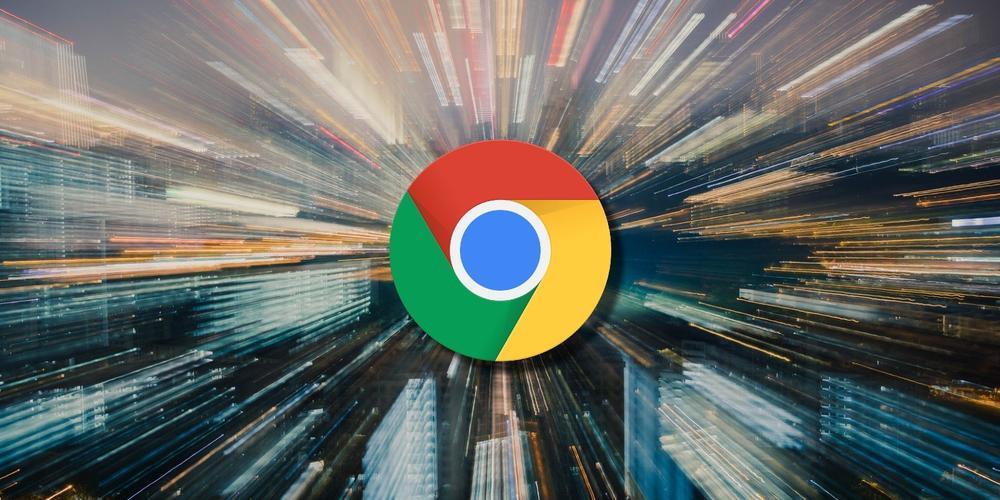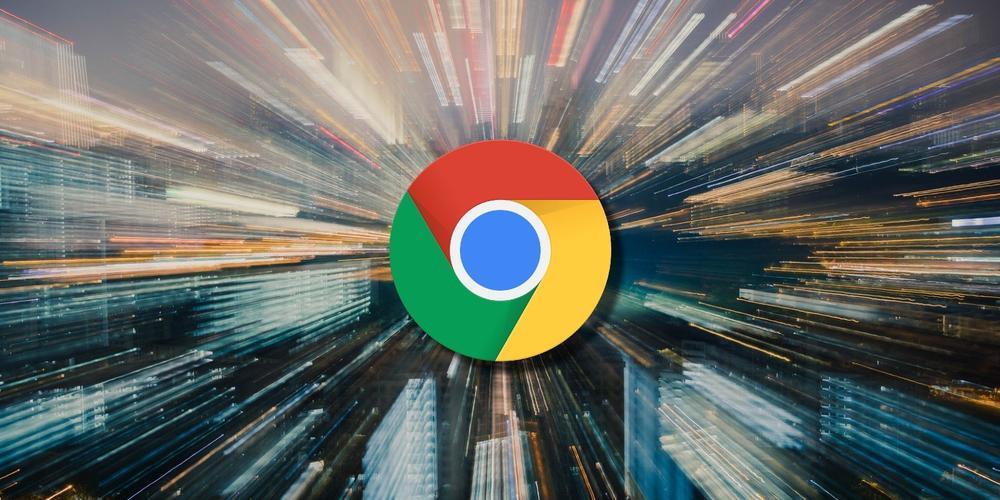
《谷歌浏览器CPU性能优化攻略》
在当今数字化时代,浏览器已成为我们日常上网冲浪、工作学习不可或缺的工具。而谷歌浏览器凭借其简洁快速的特点,深受广大用户喜爱。然而,随着使用时间的增长以及各类扩展程序的安装,有时我们可能会感觉到谷歌浏览器的运行速度变慢,甚至出现卡顿现象,这很大程度上与CPU性能的利用有关。那么,如何才能优化谷歌浏览器的CPU性能,让它重新恢复流畅呢?下面就为大家详细介绍一些实用的方法和步骤。
一、管理扩展程序
1. 评估现有扩展
- 打开谷歌浏览器,点击右上角的菜单按钮(三个竖点),选择“更多工具” - “扩展程序”。这里会列出你已安装的所有扩展程序。仔细查看每个扩展,思考哪些是你真正需要且经常使用的,哪些是很少用到或者根本不需要的。因为即使不常用的扩展,也可能在后台占用一定的系统资源,包括CPU资源。
- 对于不常用的扩展,可以点击其右侧的“移除”按钮将其卸载。例如,如果你安装了多个相似的广告拦截扩展,可能保留一个功能更强大、口碑更好的即可,其余的就可以卸载了。
2. 按需安装扩展
- 在安装新的扩展时,要谨慎选择。不要盲目跟风安装大量扩展,只安装那些对你的浏览体验有实质性帮助的。比如,如果你经常进行网页翻译,可以安装一款可靠的翻译扩展;如果需要下载管理功能,就选择一个合适的下载管理扩展。这样可以避免不必要的扩展占用过多的CPU资源。
二、优化浏览器设置
1. 调整硬件加速设置
- 在谷歌浏览器的地址栏中输入“chrome://settings/”,然后按回车键进入设置页面。在设置页面中,向下滚动找到“高级”选项,点击展开后找到“系统”部分。在这里可以看到“硬件加速模式(如果可用)”选项,默认情况下它是开启的。
- 对于一些老旧电脑或者配置较低的设备,开启硬件加速可能会导致浏览器卡顿,反而影响CPU性能。可以尝试关闭这个选项,观察浏览器的运行速度是否有所改善。关闭后,浏览器将更多地依赖软件渲染,虽然可能会牺牲一些图形性能,但对于CPU的负担会有所减轻。
2. 清理缓存和历史记录
- 缓存和历史记录会随着你的浏览操作不断积累,过多的缓存数据会影响浏览器的性能。在设置页面的“隐私和安全”部分,点击“清除浏览数据”。在弹出的窗口中,选择要清除的内容,包括浏览历史记录、下载记录、缓存的图片和文件等,时间范围可以选择“全部时间”或根据你的需求选择合适的时间段。定期清理缓存和历史记录,可以释放硬盘空间,也有助于提高浏览器的运行效率,减少CPU的压力。
3. 控制标签页数量
- 很多人在使用浏览器时,习惯同时打开多个标签页,并且长时间不关闭。其实,每个标签页都会占用一定的内存和CPU资源。当你打开过多的标签页时,浏览器的CPU使用率会明显上升,导致运行速度变慢。尽量保持同时打开的标签页数量在一个合理的范围内,比如不超过10个。对于暂时不需要的标签页,可以点击其右上角的叉号将其关闭。另外,你也可以使用一些标签页管理扩展,方便你集中管理和快速切换标签页,避免因标签页过多而造成资源浪费。
三、更新谷歌浏览器
1. 检查更新
- 谷歌浏览器会不断进行版本更新,以修复漏洞、提升性能和增加新功能。及时更新浏览器可以确保你使用的是最新的优化版本,从而获得更好的CPU性能表现。在浏览器的菜单中,选择“帮助” - “关于 Google Chrome”。浏览器会自动检查更新,如果有可用更新,会提示你进行下载安装。按照提示完成更新操作后,重启浏览器即可生效。
2. 关注更新日志
- 每次更新后,谷歌都会发布更新日志,其中会详细说明本次更新对性能、安全性等方面的改进。你可以关注这些更新日志,了解是否有针对CPU性能优化的相关更新内容。这样可以让你更好地掌握浏览器的性能变化情况,并根据实际需要进行相应的调整。
通过以上对扩展程序的管理、浏览器设置的优化以及及时更新浏览器等方法,我们可以有效地优化谷歌浏览器的CPU性能,使其在我们的使用过程中更加流畅高效。让我们尽情享受谷歌浏览器带来的便捷浏览体验吧!